用它调试线上bug,真得劲!
扫描二维码
随时随地手机看文章
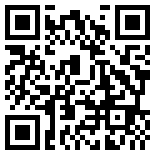
arthas中文直译过来叫阿尔萨斯,是阿里巴巴开源的java应用诊断工具,在线排查问题,无需重启服务,实时监控jvm状态。支持JDK6以上版本,支持Linux/Mac/Window操作系统。
采用命令行交换方式,tab键命令自动补全,而且兼容linux系统部分命令,如:grep,ctrl+i清屏,ctrl+a跳到行首,ctrl+c终止命令等
如果你还在使用jdk原生jstat、jmap等命令排查问题,那么,强烈建议你使用arthas。本文介绍arthas的下载安装、启动、常用命令、退出、卸载以及常见问题的调试步骤
arthas安装分为快速安装和全量安装,快速安装只下载arthas-boot.jar。全量安装是下载一个压缩包,压缩包中包含arthas-boot.jar、测试demo和封装好的启动脚本等文件,一般我们使用快速安装就可以了
快速安装
linux系统中安装可以用curl命令从阿里云官方网站下载
curl -O https://arthas.aliyun.com/arthas-boot.jar
windows系统中安装用浏览器打开如下地址会提示下载
https://arthas.aliyun.com/arthas-boot.jar
全量安装
linux全量安装需要先下载执行脚本
curl -L https://arthas.aliyun.com/install.sh | sh
下载完成后会在当前目录生成as.sh脚本,执行脚本 ./as.sh 后会自动下载全量安装包,默认保存在~/.arthas/lib目录下。修改as.sh脚本可以更改默认保存路径

windows全量安装只需要用浏览器打开下载地址就会提示下载
https://arthas.aliyun.com/download/latest_version?mirror=aliyun
全量安装包的文件夹名称为arthas,目录结构如下

启动
启动之前需要明确要监听哪个java程序,并找到这个java程序的进程id。当前登录用户必须对要监听的进程有可操作权限,否则会报错
linux中使用ps或jps命令可以找到java程序的进程id
ps -ef | grep java
jps -mlv
windows中打开任务管理器可以找到对应程序的进程id

执行命令启动arthas
java -jar arthas-boot.jar
启动后会提示选择监听哪个进程id,输入对应的序号即可。我要监听的进程id是19646,也就是序号2

输入2之后敲回车,启动成功如下图

启动时可以直接指定pid,就不用在启动过程中再输入序号了
java -jar arthas-boot.jar 19646
如果安装时选择了全量安装,那么也可以通过脚本启动,linux系统使用as.sh脚本,windows系统使用as.bat脚本
查看dashboard
dashboard命令可以查看cpu、线程状态,内存信息、GC情况和jdk版本等信息

图中字段解读
ID: Java中的线程ID,注意这个ID不能跟jstack中的nativeID一一对应 NAME: 线程名称 GROUP: 线程组名称 PRIORITY: 线程优先级, 1~10之间的数字,越大表示优先级越高 STATE: 线程的状态 CPU%: 线程消耗的cpu占比,采样间隔100ms,将所有线程在这100ms内的cpu使用量求和,再算出每个线程的cpu使用占比。 TIME: 线程运行总时间,格式为 分:秒 INTERRUPTED: 线程当前的中断状态 DAEMON: 是否是守护线程
监控页面会实时刷新,默认每5000毫秒(5秒)刷新一次。可以通过 - i 参数指定刷新频率,-n 参数指定刷新次数。这个统计会有一定的开销,从截图中也可以看到arthas的cpu占比较大,所以刷新频率不要太高,建议5秒以上,刷新次数建议10次以内
// 每10秒刷新一次,3次后停止 dashboard -i 10000 -n 3
查看线程
使用thread命令可以查看线程的状态,显示的结果实际就是dashboard结果的第一栏

thread命令可以追加参数
id:可以查看指定线程id的堆栈信息
-n value:找出最忙的value个线程,并打印堆栈信息
-b:找出当前正在阻塞其他线程的线程
-i value:指定采样cpu占比的时间间隔,默认为100ms。
打印线程id=24的堆栈信息

打印当前最忙的3个线程的堆栈信息

打印正在阻塞其他线程的线程

指定统计线程cpu占比的时间间隔,单位:毫秒。因为统计cpu占比会有一定的资源消耗,所以时间间隔不要太小,建议100毫秒以上
thead -i 200
反编译
使用jad可以对代码进行反编译,反编译过来的代码可能会有语法错误,但不影响阅读。比较贴心的是,反编译过来的代码语法高亮,方便阅读

类名支持全路径,同时也支持模糊匹配,下面两个命令可以达到相同的效果
jad com.helianxiaowu.demo.ThreadBlock jad *ThreadBlock
也可以对类中的某一个方法进行反编译,只需要在类名后面加上方法名即可

反编译过来的代码默认携带ClassLoader信息,使用 --source-only 选项可以去除ClassLoader信息

使用quit或exit会退出arthas操作界面,但arthas进程还在,这时当你想监听别的java进程时会报错。因为arthas默认使用的是3658端口,所以这时会报错3658端口被别的进程占用。

使用shutdown或stop可以结束arthas,结束后可以监听别的进程id
出现端口被占用报错时,可以再次启动进入刚才监听的进程或者使用telnet进入刚才监听的arthas进程界面,执行shutdown或stop结束监听
telnet localhost 3658
卸载
linu系统中执行如下命令进行卸载
rm -rf ~/.arthas/ rm -rf ~/logs/arthas
window下需要进入C盘当前用户的目录,找到 .arthas目录和logs/arthas目录进行删除
java程序中,频繁GC、链接没有释放、线程数量过多导致频繁的进行切换、线程被阻塞、死循环等原因是造成cpu飙升的主要原因。
通过arthas的dashboard命令可以看到GC的回收次数和时间,现在大部分程序都是使用spring进行对象管理,不会出现创建大量实例对象的情况。数据库链接、IO、HTTP链接都使用的链接池,也很少出现链接没有释放的问题。所以,JVM频繁进行GC操作,很有可能是内存设置不合理,可以使用如下参数指定内存
JAVA_OPTS="-server -Xms256m -Xmx512m -XX:PermSize=64M -XX:MaxPermSize=128m"
线程数量过多导致频繁进行线程切换,基本可以断定当前服务支撑不了现有的并发了,需要增加服务器资源或者增加负载
现在来模拟一个cpu飙升的问题排查过程
首先启动测试程序,模拟cpu升高的情况

然后启动arthas,选择测试程序对应的进程进行监控。输入dashboard命令,可以看到id=10的这个线程占用cpu过高

打印id=10的线程堆栈信息,可以看到这个线程正在执行high()方法

反编译high方法,查看源码,可以看到进行了死循环,所以cpu会飙升

一个接口调用,好长时间才能收到响应,接口逻辑复杂,排查起来特别困难,不知从何下手?下面带你一步步找到问题
找到调用耗时较长的接口,这里测试使用的是MethodDemo类中的slow()方法。
启动测试程序,调用slow方法,可以看到该方法耗时足足10秒,确实很慢

在arthas监控页面输入如下命令对这个方法进行耗时统计
trace *MethodDemo slow
在统计结果中,能看到每个方法的调用时长

反编译slow方法,发现代码进行了sleep操作,所以耗时较长

trace命令是统计方法的内部调用路径,并为每个调用路径统计耗时。trace命令需要指定类名和方法名,支持模糊匹配
线程阻塞会导致并发量上不去、cpu占用过高,降低系统整体性能,严重时会导致系统崩溃
启动测试程序,调用演示线程阻塞的方法

进入arthas监控页面,找到目前正在阻塞其他线程的线程,可以看到loop方法中正在锁定一个字符串,阻塞了其他线程

反编译loop方法,可以看到使用了synchronized进行了同步操作,阻塞了其他线程

由于篇幅有限,本文只讲一些arthas常用操作,后期会再出一篇高级操作,包括webconsole远程监控服务器、ognl表达式、封装docker镜像等。
免责声明:本文内容由21ic获得授权后发布,版权归原作者所有,本平台仅提供信息存储服务。文章仅代表作者个人观点,不代表本平台立场,如有问题,请联系我们,谢谢!







